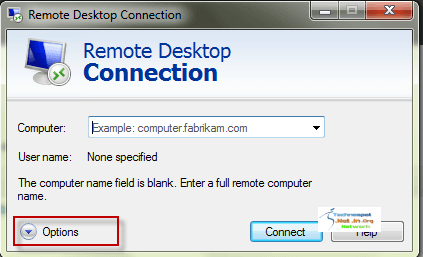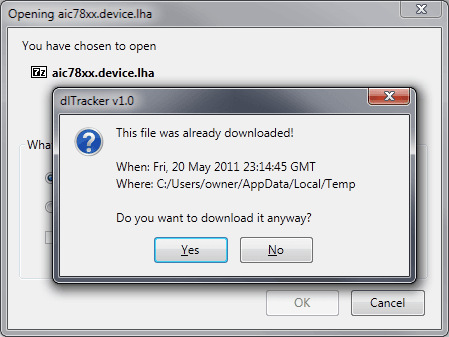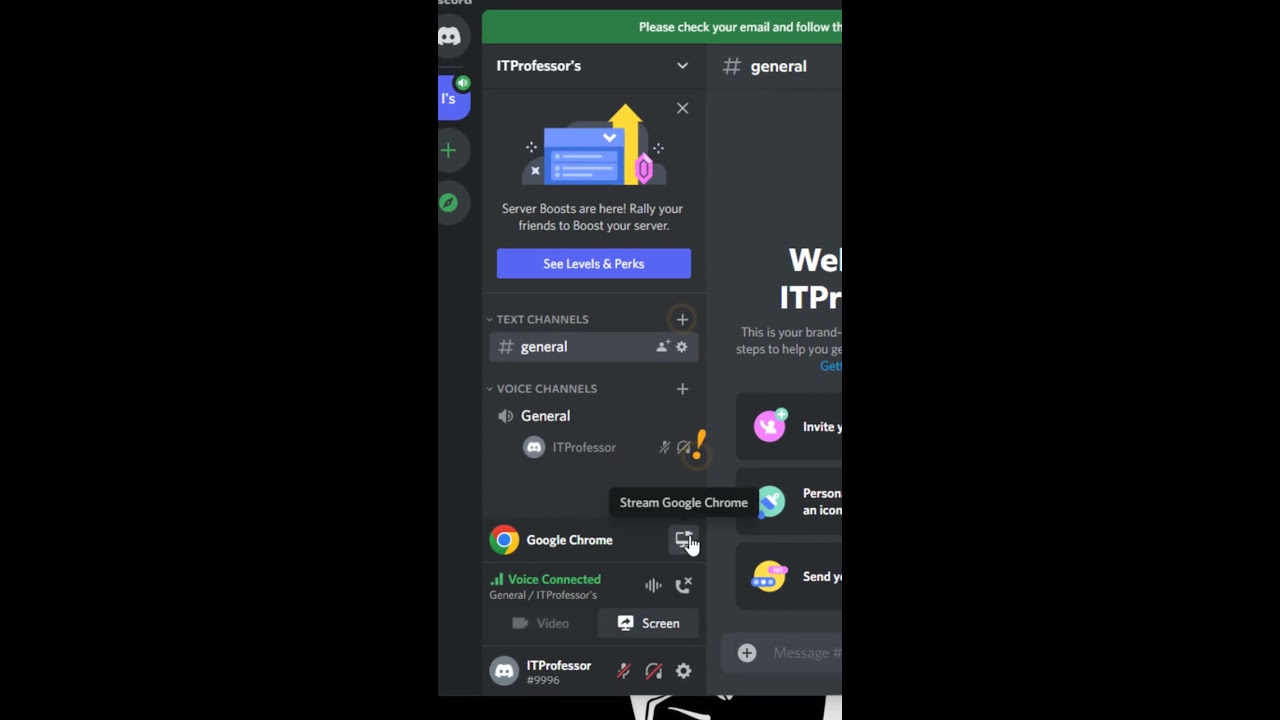
Хотите смотреть фильмы на Netflix, одновременно разделяя экран для чата в Discord? Возможно ли это вообще? Можете ли вы смотреть Netflix на Discord? Да, можно.
Содержание
Discord — это кроссплатформенное приложение для чата, которое начиналось как сеть для взаимодействия геймеров друг с другом в игре.
Каналы сцены Discord, а также возможность делать что-то большее, чем просто разговаривать, сделали это приложение известным среди обычных людей и геймеров в последние годы.
Netflix — это действительно лучшая платформа для потокового вещания, а Discord кажется самой простой формой общения с товарищами. Одна из нескольких лучших особенностей Discord заключается в том, что он позволяет начать делиться своим дисплеем через чат, что отличает его от других приложений для общения в чате.
Это дает возможность смотреть любимые фильмы и телешоу с партнером через Discord Conversation. Вы можете начать совместный просмотр Netflix с друзьями и наслаждаться любимыми шоу и фильмами рядом друг с другом.
Discord — это такое хорошо управляемое приложение, которое позволяет пользователям демонстрировать свои игровые навыки, общаться с друзьями и делиться тем, что они задумали.
Кроме того, оно имеет более широкий спектр возможностей, поскольку Discord транслирует в высоком разрешении, поэтому пользователи могут использовать это приложение для совместного просмотра контента, а также помогать друзьям в выполнении заданий или играть в видеоигры.
Но вы все еще в замешательстве по поводу потокового вещания Netflix на Discord?
Оглавление
Можете ли вы транслировать Netflix через Discord?
Поток Netflix в Discord на windows / MAC
- Скачайте приложение Discord
- Устраните проблему пустого экрана
- Настройка Discord
Как решить проблемы со звуком при потоковой передаче Netflix через Discord?
Часто задаваемые вопросы
Заключение:
Не волнуйтесь, прочитайте статью до конца, чтобы получить ответ на можно ли транслировать Netflix на Discord?
Можете ли вы транслировать Netflix на Discord?
Простой ответ — да, можно. Во время просмотра Netflix вместе со своими друзьями и родственниками вы можете общаться и взаимодействовать с ними. Находясь в разгар разрушительной пандемии COVId в последние годы, это приложение позволило людям оставаться на связи, несмотря на то, что их разделяли огромные расстояния.
Несомненно, приятно смотреть сериалы, аниме или фильмы на Netflix, не отрываясь от своих друзей, чтобы наслаждаться моментами вместе.
Поток Netflix на Discord на windows / MAC
Итак, давайте разберемся в простом методе потоковой передачи Netflix на Discord;
1. Скачать приложение Discord
На PC или Mac, Discord обычно доступен в бесплатной версии онлайн или присутствует в виде приложения. Вы, вероятно, не захотите транслировать Netflix, если используете браузерную форму на PC или Mac. Поэтому для потоковой трансляции Netflix вам сначала нужно загрузить приложение Discord на свой PC.
Просто используйте код быстрого ответа, когда вы уже вошли в приложение,затем введите информацию для создания учетной записи, или можете войти в Discord после успешной установки.
2. Устранение проблемы пустого экрана
Одной из основных проблем, с которой сталкиваются многие пользователи при просмотре Netflix через Discord, является пустой экран. Когда Netflix используется как сервер, вы просто получаете пустой экран, а на его принимающей стороне ничего нет.
Итак, если вам не нужен пустой экран при просмотре Netflix на Discord, отключите аппаратное ускорение в ваших браузерах. Вот некоторые популярные браузеры, которые подскажут вам, как отключить аппаратное ускорение, например, в Chrome, Microsoft Edge и Mozilla firefox.
Если вы не используете поисковую систему, которая здесь не упоминается, просто перейдите в строку меню настроек и отключите аппаратное ускорение оттуда.
Итак, вот метод отключения аппаратного ускорения в различных браузерах
- Google Chrome: Сначала откройте Хром и выберите Настройки, нажав на три точки в правом верхнем углу страницы. Затем в настройках просто нажмите на опцию «Дополнительно» и выключите опцию «Использовать аппаратное ускорение, когда оно доступно», а затем перезапустите хром.
- Microsoft Edge: просто откройте Microsoft Edge и в правом верхнем углу выберите три точки и выберите опцию «Настройки». После этого вы увидите опцию «использовать аппаратное ускорение при наличии», отключите эту опцию ивозобновить работу браузера Microsoft Edge.
- Mozilla Firefox: Сначала нажмите на три точки в правом верхнем углу и прокрутите страницу, чтобы получить опцию «производительность», и теперь вы увидите строку с надписью «использовать предлагаемую производительность», просто отключите эту опцию.
3. Настройка Discord
Поскольку вы отключили аппаратное ускорение, теперь вы можете использовать Discord для потокового вещания Netflix, для этого вам нужно следовать этим инструкциям, чтобы начать настройку Discord для потокового вещания Netflix.
Прежде всего, откройте Netflix в предпочитаемом браузере и смотрите нужный фильм или передачу, затем остановите передачу или фильм и откройте Discord.
Теперь нажмите на опцию «настройки» в нижнем углу Discord, рядом с вашим именем пользователя.
Затем на левой панели страницы настроек перейдите к «Статусу активности» и выберите опцию «Добавить» рядом с «Не видите свою игру?».
Вы можете увидеть список служб, которые работают в данный момент, поэтому выберите веб-браузер Netflix и нажмите опцию «Добавить игру».
Выберите опцию stream рядом с вашим именем пользователя, просто на месте, где вы хотите посмотреть фильм. Также вы можете ввести аудиоканал, а затем выбрать браузер, который вы используете для просмотра Netflix, воспользуйтесь кнопкой «поделиться экраном» в левом нижнем углу.
Выберите разрешение, а также аудиоканал, на котором будет воспроизводиться фильм. Теперь вы можететранслируется только в 720p при 30 кадрах в секунду, если у вас нет Discord Nitro. Если вы смотрите Netflix в 1080p при 60 кадрах в секунду на Discord, то вам понадобится подписка Discord Nitro.
Чтобы запустить прямой эфир, нажмите кнопку «Go Live» после выбора станции и разрешения потока.
После этого все пользователи группы могут выбрать опцию «Live» в аудиоканалах, и тогда вы сможете провести собственное мероприятие Netflix в Discord.
Если вы действительно хотите прервать вечеринку, попробуйте нажать кнопку «Стоп звонок», и вечеринка будет прекращена для всех пользователей аудиоканала.
Как справиться с проблемами со звуком во время потокового вещания Netflix в Discord?
Проблемы со звуком — одна из самых распространенных жалоб зрителей и участников на Discord. Поэтому они могут выходить в прямой эфир. Иногда бывает важно выяснить причину проблемы.
Согласно исследованиям, существует ряд причин, по которым звук недоступен во время потокового видео с другого сайта. Одна из самых распространенных проблем заключается в том, что discord требует доступа пользователя к устройству.
Вы не сможете играть в игры и даже смотреть фильмы, если драйверы не работают, поскольку вы не сможете ничего слушать. Неактуальные аудиодрайверы на устройствах потребителей были отмечены как проблема.
Обычно драйверы почти всегда получают травмы, когда это происходит. Изображения видныв этой ситуации, однако, звук отсутствует. Несмотря на это, на начальных этапах функция «Screen Share» ненадежна и может создавать проблемы с аудиосигналом.
Поэтому мы рекомендуем вам проверить ваши аудиоустройства, чтобы убедиться, что они не находятся под контролем Discord.
Часто задаваемый вопрос
Незаконно ли использовать Discord для просмотра Netflix?
Поскольку вы задаетесь вопросом, можно ли смотреть Netflix в Discord, ответ — нет. Это противозаконно, но если вы находитесь в небольшой компании друзей, то ничего страшного в этом нет. Это то, что вы всегда можете попробовать.
Можно ли транслировать Discord на смартфоне?
Нет, поскольку совместное использование экрана ограничено системой управления цифровыми правами, вы не сможете запустить потоковое вещание Netflix с помощью телефона.
Запрещает ли Netflix пользователям транслировать ваш экран в Discord?
Простой ответ — да, Netflix запрещает совместное использование экрана на Discord, но, как мы выяснили выше, существует подлинный трюк, который позволяет смотреть Netflix прямо на Discord.
Заключение:
Вот как вы можете смотреть Netflix на Discord без каких-либо проблем или пустых экранов. Только один недостаток — если вы будете перемещать вкладки в предпочитаемом браузере, ваш прямой эфир будет отображать все, что вы делаете во время стриминга, поэтому имейте это в виду во время стриминга. Мы надеемся, что наша статья можно ли смотреть Netflix на Discord была вам полезна, так чтовы можете наслаждаться прямым эфиром на Netflix с группой ваших друзей без каких-либо неудобств.
Читать далее:
Discord Disabled Account
Discord login unblocked
Stream Switch on Discord
YouTube видео: Можно ли транслировать Netflix через Discord?
Вопросы и ответы по теме: “Можно ли транслировать Netflix через Discord?”
Можно ли транслировать Нетфликс в Дискорде?
Как транслировать Netflix на Discord1. Сначала откройте приложение Discord на вашем устройстве. 2. Во-вторых, зайдите на свой сервер. 3. Теперь перейдите в Голосовой канал. 4. Затем нажмите кнопку Screen Share. 5. Затем выберите браузер, в котором открыта страница Netflix с фильмом, и нажмите кнопку Go Live. 6. Превосходно!
Можно ли Стримить Нетфликс?
Чтобы запустить стриминг в HD, вам потребуется следующее. План Netflix с поддержкой стриминга в HD. Устройство, поддерживающее разрешение HD не менее 720p. Не все устройства поддерживают стриминг в HD.
Как сделать демонстрацию экрана в дискорд?
Пошаговые инструкции1. Присоединитесь к голосовому каналу на сервере 2. Нажмите на иконку Go Live. на панели голосового статуса (в нижнем левом углу), и у вас появится новое окно 3. Выберите для демонстрации отдельное окно приложения или весь экран 4. Когда будете готовы поделиться своей трансляцией, нажмите на кнопку Go Live.
Как Стримить видео в Дискорде?
Для этого необходимо подключиться к голосовому каналу сервера. Выберите один из каналов, который планируете использовать для проведения стрима, и кликните по его названию. Далее вы увидите всплывающее окно с кнопкой «Экран». Нажмите на нее, чтобы запустить трансляцию.
Можно ли Стримить фильмы в Дискорде?
Через секунду на экране появится небольшое меню с выбором окна для демонстрации. Вам понадобится указать браузер или плеер, где уже открыт необходимый для просмотра фильм. Далее нужно задать разрешение и частоту кадров для передачи видео. После нажмите «Прямой эфир».
Можно ли в Дискорде транслировать экран со звуком?
Если вы находитесь в голосовом звонке: Вы найдете возможность начать демонстрацию экрана, проведя пальцем вверх с нижней части экрана, а затем нажав кнопку демонстрации экрана.